Cảm ơn Cuộc đời
MemVIP
Hướng dẫn cài đặt Windows 7 bằng video và hình ảnh
A. Yêu cầu cần có để cài đặt
1. Đĩa cài đặt windows 7 được ghi từ Flie Iso windows 7 hoặc File Iso windows 7
2.Cấu hình hệ thống để cài đặt windows 7:
Cấu hình tối thiểu:
- Vi xử lý 1Ghz 32 bit hoặc 64 bit
- Ram 512GB
- HDD: trống 8GB
- Hỗ trợ DirectX 9 với card màn hình 128 M (để có thể cho phép chạy giao diện Aero)
- DVD-ROM
- Truy cập Internet (Để kích hoạt)
Cấu hình đề nghị:
- Vi xử lý Pentium IV 3Ghz 32 bit hoặc 64 bit
- Ram 1GB
- HDD: trống 16GB
- Hỗ trợ DirectX 9 với card màn hình 128 M (để có thể cho phép chạy giao diện Aero)
- DVD-ROM
- Truy cập Internet (Để kích hoạt)
VIDEO HD:
Quá trình cài đặt
1.Bắt đầu quá trình cài đặt
Bạn cho đĩa DVD windows 7 vào trong ổ đĩa DVD rồi khởi động lại máy rồi lựa chọn khởi động bằng Cd.
Một cửa sổ màu đen ngay lập tức xuất hiện khi đĩa DVD được đọc.

Kế tiếp, màn hình cài đặt Windows sẽ xuất hiện

2.Giao diện của chương trình cài đặt
Giống như Windows Vista và Windows Server 2008, và không giống như các phiên bản trước của Windows, Windows 7 không có đoạn thông báo bằng chữ của tiến trình cài đặt, và nó sẽ khởi động trực tiếp vào chế độ đồ họa (GUI).
Sau một lát bạn sẽ thấy màn hình sau hiện ra:

Nhấn Next nếu bạn không muốn thay đổi thiết đặt về vị trí và khu vực cho quá trình cài đặt
Nhấn nút Install.

Sau đó, chấp nhận những điều khoản đăng kí

Sau đó, nếu bạn không nâng cấp bản Windows đang tồn tại, nhấn nút Custom (Advanced)
Chú ý trong trường hợp này, nút Upgrade bị vô hiệu hóa bởi vì bản cài đặt này làm trên một máy tính mới mà không có bất kì hệ điều hành nào trước đó.
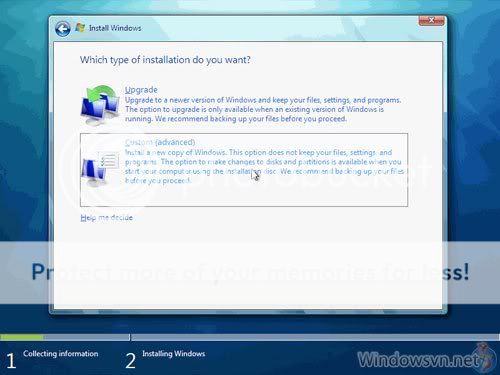
Tiếp theo sẽ chọn phân vùng cài đặt. Khi máy tính này có một ổ đĩa chưa được format trước đó, bạn sẽ chỉ có một lựa chọn là tạo một phân vùng mới trên nó.

Nếu bạn không muốn chỉ rõ một phân vùng để cài đặt Windows, hoặc tạo những phân vùng trên đĩa cứng của bạn, nhấn Next để bắt đầu quá trình cài đặt. Nếu bạn đã có một phân vùng khác với đủ dung lượng trống cần thiết và muốn cài đặt Windows 7 Beta lên phân vùng đó để tạo một cấu hình multiboot, chọn phân vùng mà bạn muốn dùng, và sau đó nhấn Next để bắt đầu quá trình cài đặt. (Đảm bảo rằng cài đặt bản Beta trên một phân vùng khác với phân vùng của bản Windows hiện tại đã được cài đặt). Nếu bạn muốn tạo, mở rộng, xóa, hoặc format một phân vùng, nhấn Drive options (advanced), nhấn tùy chọn mà bạn muốn, và sau đó làm theo hướng dẫn. Nhấn Next để bắt đầu cài đặt.



Khi không cần xem thêm bất cứ phần việc nào hãy nhấn nút Next. Tiến trình cài đặt sẽ tạo một phân vùng trên không gian đĩa sẵn có, và format nó.
Tiến trình cài đặt bây giờ bắt đầu copy file từ đĩa DVD đến ổ cứng
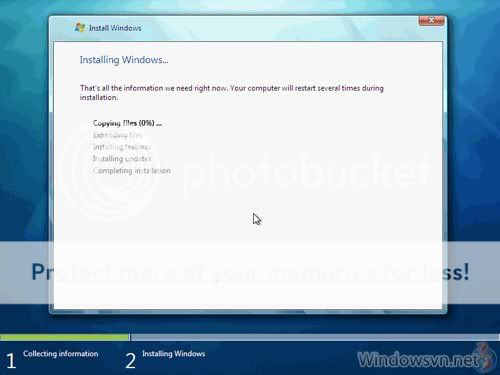
Việc này đỏi hòi một ít thời gian, nhưng sau đó, tiến trình cài đặt sẽ cài đặt bản cập nhật cho hệ điều hành.

Máy tính sẽ tự động khởi động lại
Bây giờ không còn mất nhiều thời gian chờ đợi nữa. Điều đó phụ thuộc vào phần cứng máy tính của bạn.

Sau khi chờ đợi, hệ thống sẽ khởi động lại một lần nữa

Kế đó, màn hình cài đặt Windows xuất hiện. Hãy nhập vào một username và tên của máy tính. Mặc định, tên của máy tính là username-PC, ở đây username là username mà bạn đã điền vào.
Chú ý: user bạn tạo là user duy nhất có trên hệ thống. Giống như Vista, tài khoản Administrator bị disable.
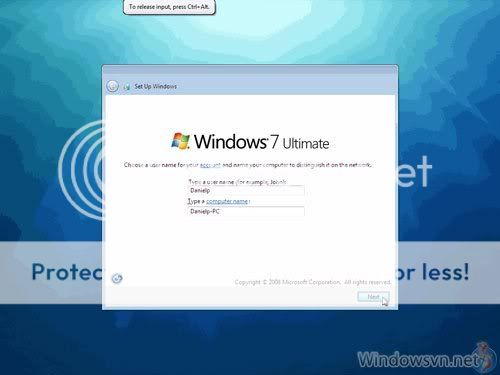
Điền vào password cho user đó, và xác nhận nó. Nếu bạn muốn, điền vào một password hint. Nhấn Next. Mặc dù trình cài đặt sẽ để cho bạn tiếp tục mà không cần điền vào password, nhưng chú ý rằng rất đáng để điền vào password ở đây, và lựa chọn tốt nhất là chọn một password phức tạp có ít nhất 7 kí tự hoặc hơn (ví dụ như p@ssw0rd hoặc Mypa$$w0rd). Hãy chắc rằng bạn nhớ nó.
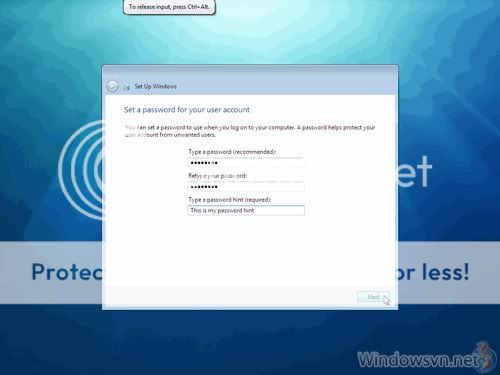
Gõ vào product key.

Nếu bạn không có product key bạn vẫn có thể nhấn Next, và tiếp tục cài đặt. Bạn sẽ được yêu cầu nhập vào product key sau khi Windows đã được cài đặt.
Chọn kiểu bảo vệ nào mà máy tính của bạn cần. Thiết đặt được đề nghị là tốt nhất cho những ai không có kế hoạch che giấu máy tính của họ phía sau tường lửa (và mặc dù trong một số trường hợp, thiết đặt này là lựa chọn tốt nhất). Nếu bạn có kế hoạch cài đặt một phần tường lửa của hãng thứ 3 bạn có thể chọn lựa sau. Chú ý rằng thiết đặt này sẽ tác động đến máy tính sử dụng tính năng Microsoft Windows Update (Automatic Updates) như thế nào.
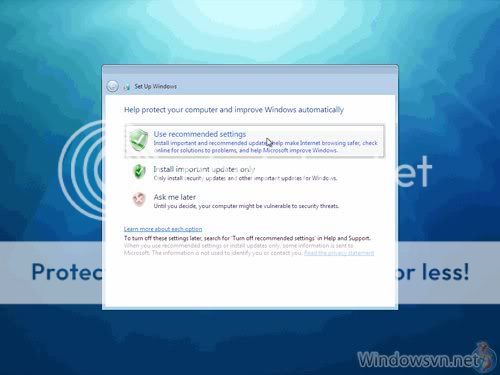
Sau đó đến cửa sổ thiết đặt Time Zone. Chọn vùng của bạn và nhấn Next
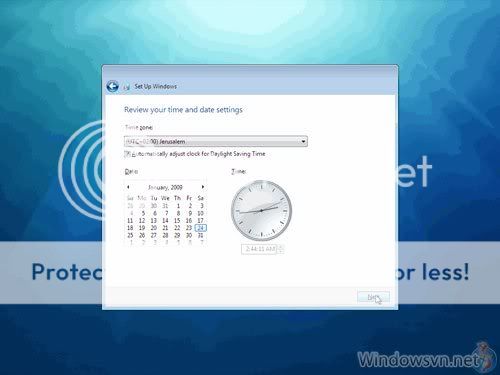
Chọn kiểu mạng của bạn. Thiết đặt này có thể thay đổi sau, nhưng chú ý lựa chọn một profile sẽ tác động đến Windows Firewall và thiết đặt chia sẻ.
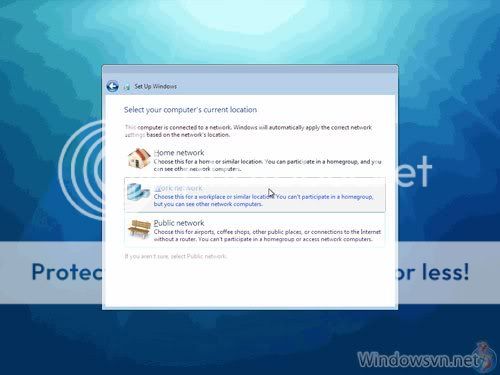
Windows sẽ kết thúc thiết đặt và desktop của bạn sẽ xuất hiện.

Chú ý rằng nếu máy tính có kết nối Internet trong khi cài đặt, nó sẽ tự động download và thúc giục bạn cài đặt bất cứ bản hotfix bị lỗi nào hoặc cập nhật bản mới nhất về.
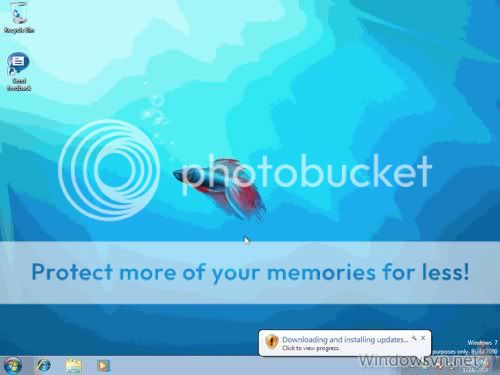
Ok! Xong phần cài đặt từ DVD
Chúc thành công
A. Yêu cầu cần có để cài đặt
1. Đĩa cài đặt windows 7 được ghi từ Flie Iso windows 7 hoặc File Iso windows 7
2.Cấu hình hệ thống để cài đặt windows 7:
Cấu hình tối thiểu:
- Vi xử lý 1Ghz 32 bit hoặc 64 bit
- Ram 512GB
- HDD: trống 8GB
- Hỗ trợ DirectX 9 với card màn hình 128 M (để có thể cho phép chạy giao diện Aero)
- DVD-ROM
- Truy cập Internet (Để kích hoạt)
Cấu hình đề nghị:
- Vi xử lý Pentium IV 3Ghz 32 bit hoặc 64 bit
- Ram 1GB
- HDD: trống 16GB
- Hỗ trợ DirectX 9 với card màn hình 128 M (để có thể cho phép chạy giao diện Aero)
- DVD-ROM
- Truy cập Internet (Để kích hoạt)
VIDEO HD:
Quá trình cài đặt
1.Bắt đầu quá trình cài đặt
Bạn cho đĩa DVD windows 7 vào trong ổ đĩa DVD rồi khởi động lại máy rồi lựa chọn khởi động bằng Cd.
Một cửa sổ màu đen ngay lập tức xuất hiện khi đĩa DVD được đọc.

Kế tiếp, màn hình cài đặt Windows sẽ xuất hiện

2.Giao diện của chương trình cài đặt
Giống như Windows Vista và Windows Server 2008, và không giống như các phiên bản trước của Windows, Windows 7 không có đoạn thông báo bằng chữ của tiến trình cài đặt, và nó sẽ khởi động trực tiếp vào chế độ đồ họa (GUI).
Sau một lát bạn sẽ thấy màn hình sau hiện ra:

Nhấn Next nếu bạn không muốn thay đổi thiết đặt về vị trí và khu vực cho quá trình cài đặt
Nhấn nút Install.

Sau đó, chấp nhận những điều khoản đăng kí

Sau đó, nếu bạn không nâng cấp bản Windows đang tồn tại, nhấn nút Custom (Advanced)
Chú ý trong trường hợp này, nút Upgrade bị vô hiệu hóa bởi vì bản cài đặt này làm trên một máy tính mới mà không có bất kì hệ điều hành nào trước đó.
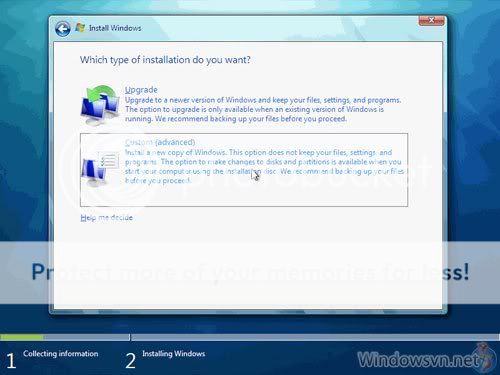
Tiếp theo sẽ chọn phân vùng cài đặt. Khi máy tính này có một ổ đĩa chưa được format trước đó, bạn sẽ chỉ có một lựa chọn là tạo một phân vùng mới trên nó.

Nếu bạn không muốn chỉ rõ một phân vùng để cài đặt Windows, hoặc tạo những phân vùng trên đĩa cứng của bạn, nhấn Next để bắt đầu quá trình cài đặt. Nếu bạn đã có một phân vùng khác với đủ dung lượng trống cần thiết và muốn cài đặt Windows 7 Beta lên phân vùng đó để tạo một cấu hình multiboot, chọn phân vùng mà bạn muốn dùng, và sau đó nhấn Next để bắt đầu quá trình cài đặt. (Đảm bảo rằng cài đặt bản Beta trên một phân vùng khác với phân vùng của bản Windows hiện tại đã được cài đặt). Nếu bạn muốn tạo, mở rộng, xóa, hoặc format một phân vùng, nhấn Drive options (advanced), nhấn tùy chọn mà bạn muốn, và sau đó làm theo hướng dẫn. Nhấn Next để bắt đầu cài đặt.



Khi không cần xem thêm bất cứ phần việc nào hãy nhấn nút Next. Tiến trình cài đặt sẽ tạo một phân vùng trên không gian đĩa sẵn có, và format nó.
Tiến trình cài đặt bây giờ bắt đầu copy file từ đĩa DVD đến ổ cứng
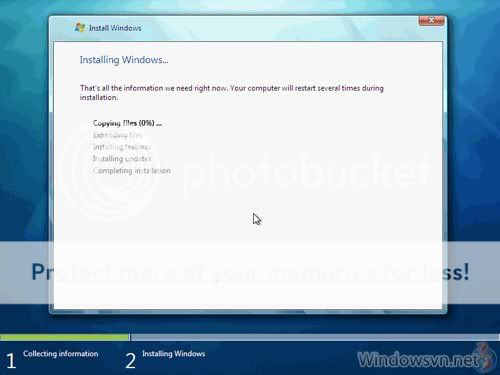
Việc này đỏi hòi một ít thời gian, nhưng sau đó, tiến trình cài đặt sẽ cài đặt bản cập nhật cho hệ điều hành.

Máy tính sẽ tự động khởi động lại
Bây giờ không còn mất nhiều thời gian chờ đợi nữa. Điều đó phụ thuộc vào phần cứng máy tính của bạn.

Sau khi chờ đợi, hệ thống sẽ khởi động lại một lần nữa

Kế đó, màn hình cài đặt Windows xuất hiện. Hãy nhập vào một username và tên của máy tính. Mặc định, tên của máy tính là username-PC, ở đây username là username mà bạn đã điền vào.
Chú ý: user bạn tạo là user duy nhất có trên hệ thống. Giống như Vista, tài khoản Administrator bị disable.
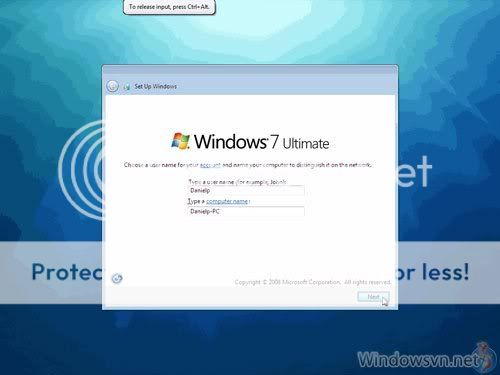
Điền vào password cho user đó, và xác nhận nó. Nếu bạn muốn, điền vào một password hint. Nhấn Next. Mặc dù trình cài đặt sẽ để cho bạn tiếp tục mà không cần điền vào password, nhưng chú ý rằng rất đáng để điền vào password ở đây, và lựa chọn tốt nhất là chọn một password phức tạp có ít nhất 7 kí tự hoặc hơn (ví dụ như p@ssw0rd hoặc Mypa$$w0rd). Hãy chắc rằng bạn nhớ nó.
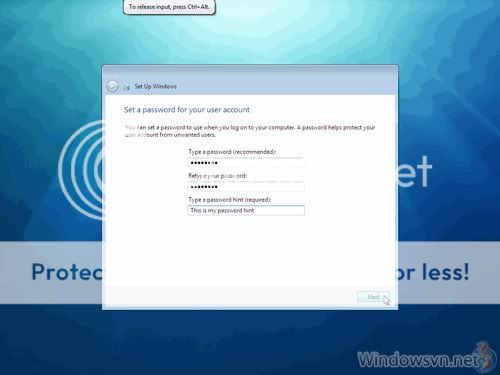
Gõ vào product key.

Nếu bạn không có product key bạn vẫn có thể nhấn Next, và tiếp tục cài đặt. Bạn sẽ được yêu cầu nhập vào product key sau khi Windows đã được cài đặt.
Chọn kiểu bảo vệ nào mà máy tính của bạn cần. Thiết đặt được đề nghị là tốt nhất cho những ai không có kế hoạch che giấu máy tính của họ phía sau tường lửa (và mặc dù trong một số trường hợp, thiết đặt này là lựa chọn tốt nhất). Nếu bạn có kế hoạch cài đặt một phần tường lửa của hãng thứ 3 bạn có thể chọn lựa sau. Chú ý rằng thiết đặt này sẽ tác động đến máy tính sử dụng tính năng Microsoft Windows Update (Automatic Updates) như thế nào.
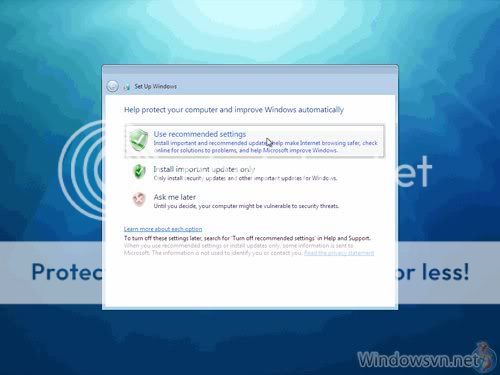
Sau đó đến cửa sổ thiết đặt Time Zone. Chọn vùng của bạn và nhấn Next
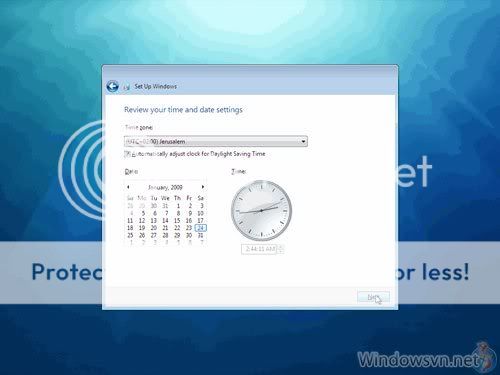
Chọn kiểu mạng của bạn. Thiết đặt này có thể thay đổi sau, nhưng chú ý lựa chọn một profile sẽ tác động đến Windows Firewall và thiết đặt chia sẻ.
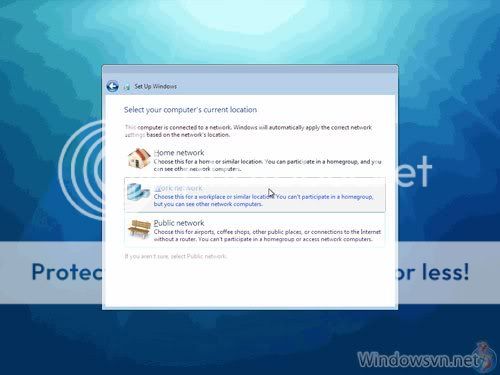
Windows sẽ kết thúc thiết đặt và desktop của bạn sẽ xuất hiện.

Chú ý rằng nếu máy tính có kết nối Internet trong khi cài đặt, nó sẽ tự động download và thúc giục bạn cài đặt bất cứ bản hotfix bị lỗi nào hoặc cập nhật bản mới nhất về.
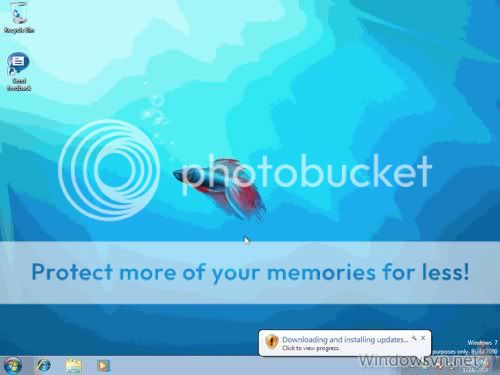
Ok! Xong phần cài đặt từ DVD
Chúc thành công
Last edited by a moderator:
